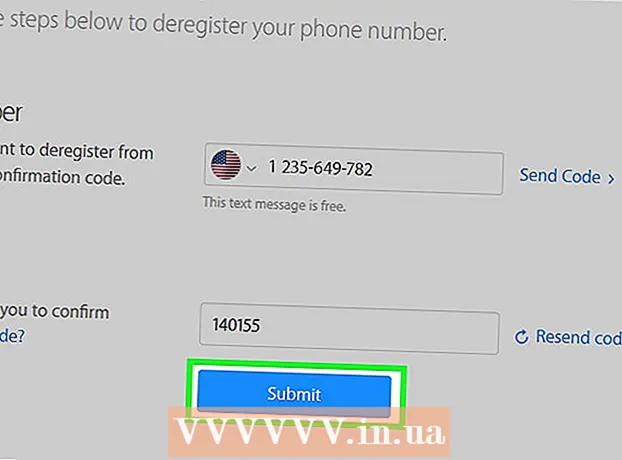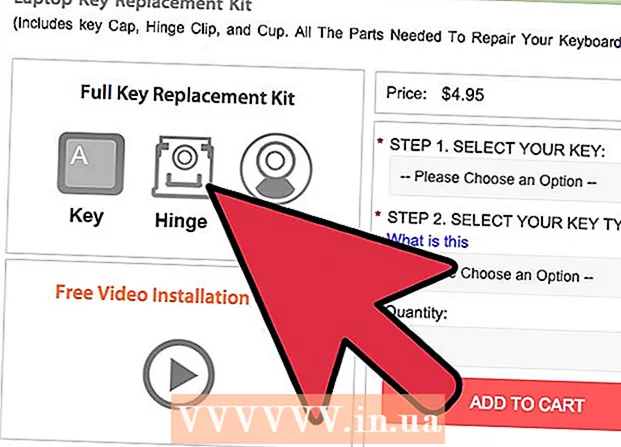लेखक:
Carl Weaver
निर्माण की तारीख:
23 फ़रवरी 2021
डेट अपडेट करें:
28 जून 2024

विषय
यह लेख आपको उबंटू लिनक्स पर ओरेकल जावा 9 जेडीके को स्थापित करने के तरीके के बारे में मार्गदर्शन करेगा। कृपया ध्यान रखें कि मार्च 2018 तक, उबंटू के लिए केवल 64-बिट जावा 9 उपलब्ध है।
कदम
 1 एक टर्मिनल खोलें। मेनू खोलने के लिए "⋮⋮⋮" आइकन पर क्लिक करें, नीचे स्क्रॉल करें और फिर "टर्मिनल" पर क्लिक करें
1 एक टर्मिनल खोलें। मेनू खोलने के लिए "⋮⋮⋮" आइकन पर क्लिक करें, नीचे स्क्रॉल करें और फिर "टर्मिनल" पर क्लिक करें  .
. - आप भी क्लिक कर सकते हैं Alt+Ctrl+टी.
 2 स्थापित जावा संस्करण निकालें। अन्यथा, आप Java 9 को स्थापित करने में सक्षम नहीं होंगे:
2 स्थापित जावा संस्करण निकालें। अन्यथा, आप Java 9 को स्थापित करने में सक्षम नहीं होंगे: - प्रवेश करना sudo apt-get purge openjdk - *;
- क्लिक दर्ज करें;
- संकेत मिलने पर पासवर्ड दर्ज करें;
- क्लिक यूयदि संकेत दिया जाए, तो क्लिक करें दर्ज करें.
 3 जावा स्थापित करने के लिए कमांड दर्ज करें। प्रवेश करना sudo apt- सॉफ्टवेयर-गुण स्थापित करें-सामान्य और दबाएं दर्ज करें.
3 जावा स्थापित करने के लिए कमांड दर्ज करें। प्रवेश करना sudo apt- सॉफ्टवेयर-गुण स्थापित करें-सामान्य और दबाएं दर्ज करें.  4 पुराने सॉफ़्टवेयर संस्करण निकालें। प्रवेश करना sudo apt autoremove और दबाएं दर्ज करें... पुराने सॉफ़्टवेयर संस्करणों को निकालने की प्रतीक्षा करें। ऐसा करने से आपके कंप्यूटर की हार्ड ड्राइव पर जगह खाली हो जाएगी और जावा इंस्टॉल करते समय परेशानी से मुक्त हो जाएगा।
4 पुराने सॉफ़्टवेयर संस्करण निकालें। प्रवेश करना sudo apt autoremove और दबाएं दर्ज करें... पुराने सॉफ़्टवेयर संस्करणों को निकालने की प्रतीक्षा करें। ऐसा करने से आपके कंप्यूटर की हार्ड ड्राइव पर जगह खाली हो जाएगी और जावा इंस्टॉल करते समय परेशानी से मुक्त हो जाएगा। - स्थापना रद्द करने की प्रक्रिया में कई मिनट लग सकते हैं।
 5 पैकेज अपडेट करें। प्रवेश करना सुडो एपीटी-अपडेट प्राप्त करें और दबाएं दर्ज करेंमौजूदा सॉफ्टवेयर को अपडेट करने के लिए।
5 पैकेज अपडेट करें। प्रवेश करना सुडो एपीटी-अपडेट प्राप्त करें और दबाएं दर्ज करेंमौजूदा सॉफ्टवेयर को अपडेट करने के लिए।  6 Oracle जावा रिपॉजिटरी तक पहुँचें। प्रवेश करना sudo ऐड-एपीटी-रिपॉजिटरी पीपीए: webupd8team / java और दबाएं दर्ज करें.
6 Oracle जावा रिपॉजिटरी तक पहुँचें। प्रवेश करना sudo ऐड-एपीटी-रिपॉजिटरी पीपीए: webupd8team / java और दबाएं दर्ज करें.  7 पर क्लिक करें दर्ज करेंजब नौबत आई। संदेश "जारी रखने के लिए [ENTER] दबाएं या इसे जोड़ने के लिए Ctrl-c दबाएं" टर्मिनल विंडो के नीचे दिखाई देता है (जारी रखने के लिए [ENTER] दबाएं, या रद्द करने के लिए Ctrl-c दबाएं)। क्लिक दर्ज करें.
7 पर क्लिक करें दर्ज करेंजब नौबत आई। संदेश "जारी रखने के लिए [ENTER] दबाएं या इसे जोड़ने के लिए Ctrl-c दबाएं" टर्मिनल विंडो के नीचे दिखाई देता है (जारी रखने के लिए [ENTER] दबाएं, या रद्द करने के लिए Ctrl-c दबाएं)। क्लिक दर्ज करें.  8 जावा डाउनलोड करें। प्रवेश करना sudo apt-oracle-java9-installer स्थापित करें और दबाएं दर्ज करेंऔर फिर दर्ज करें आप और दबाएं दर्ज करेंजब नौबत आई। जावा 9 इंस्टॉलर का डाउनलोड शुरू हो जाएगा, और टर्मिनल में एक पुष्टिकरण विंडो खुल जाएगी।
8 जावा डाउनलोड करें। प्रवेश करना sudo apt-oracle-java9-installer स्थापित करें और दबाएं दर्ज करेंऔर फिर दर्ज करें आप और दबाएं दर्ज करेंजब नौबत आई। जावा 9 इंस्टॉलर का डाउनलोड शुरू हो जाएगा, और टर्मिनल में एक पुष्टिकरण विंडो खुल जाएगी।  9 जावा सेवा की शर्तों से सहमत हों। पर क्लिक करें दर्ज करें एक बार जारी रखने के लिए और फिर "हां" का चयन करने के लिए बाएं तीर कुंजी का उपयोग करें और दबाएं दर्ज करें फिर।
9 जावा सेवा की शर्तों से सहमत हों। पर क्लिक करें दर्ज करें एक बार जारी रखने के लिए और फिर "हां" का चयन करने के लिए बाएं तीर कुंजी का उपयोग करें और दबाएं दर्ज करें फिर।  10 जावा लोड होने की प्रतीक्षा करें। इसमें 20 मिनट तक का समय लगेगा। जब आपका नाम टर्मिनल के नीचे प्रदर्शित होता है, तो अगले चरण पर आगे बढ़ें।
10 जावा लोड होने की प्रतीक्षा करें। इसमें 20 मिनट तक का समय लगेगा। जब आपका नाम टर्मिनल के नीचे प्रदर्शित होता है, तो अगले चरण पर आगे बढ़ें।  11 डिफ़ॉल्ट विकल्पों के साथ जावा 9 स्थापित करें। प्रवेश करना sudo apt-oracle-java9-set-default स्थापित करें और दबाएं दर्ज करें, और फिर अपना पासवर्ड दर्ज करें (यदि संकेत दिया जाए)।
11 डिफ़ॉल्ट विकल्पों के साथ जावा 9 स्थापित करें। प्रवेश करना sudo apt-oracle-java9-set-default स्थापित करें और दबाएं दर्ज करें, और फिर अपना पासवर्ड दर्ज करें (यदि संकेत दिया जाए)।  12 अपने जावा संस्करण की जाँच करें। प्रवेश करना जावा-संस्करण और दबाएं दर्ज करें... स्क्रीन को निम्न संदेश प्रदर्शित करना चाहिए:
12 अपने जावा संस्करण की जाँच करें। प्रवेश करना जावा-संस्करण और दबाएं दर्ज करें... स्क्रीन को निम्न संदेश प्रदर्शित करना चाहिए: - जावा संस्करण "9.0.4" (जावा संस्करण 9.0.4)
 13 सभी पैकेज अपडेट करें। प्रवेश करना सुडो एपीटी-अपडेट प्राप्त करें और दबाएं दर्ज करें... सबसे अधिक संभावना है कि कुछ नहीं होगा, लेकिन यह सुनिश्चित करेगा कि आप नवीनतम जावा और सॉफ्टवेयर का उपयोग कर रहे हैं। टर्मिनल को अब बंद किया जा सकता है।
13 सभी पैकेज अपडेट करें। प्रवेश करना सुडो एपीटी-अपडेट प्राप्त करें और दबाएं दर्ज करें... सबसे अधिक संभावना है कि कुछ नहीं होगा, लेकिन यह सुनिश्चित करेगा कि आप नवीनतम जावा और सॉफ्टवेयर का उपयोग कर रहे हैं। टर्मिनल को अब बंद किया जा सकता है।
टिप्स
- जावा 10 का स्थिर संस्करण 2018 में जारी किया जाएगा।
चेतावनी
- यदि आप 32-बिट उबंटू चला रहे हैं, तो आप जावा 9 को स्थापित करने में सक्षम नहीं हो सकते हैं।